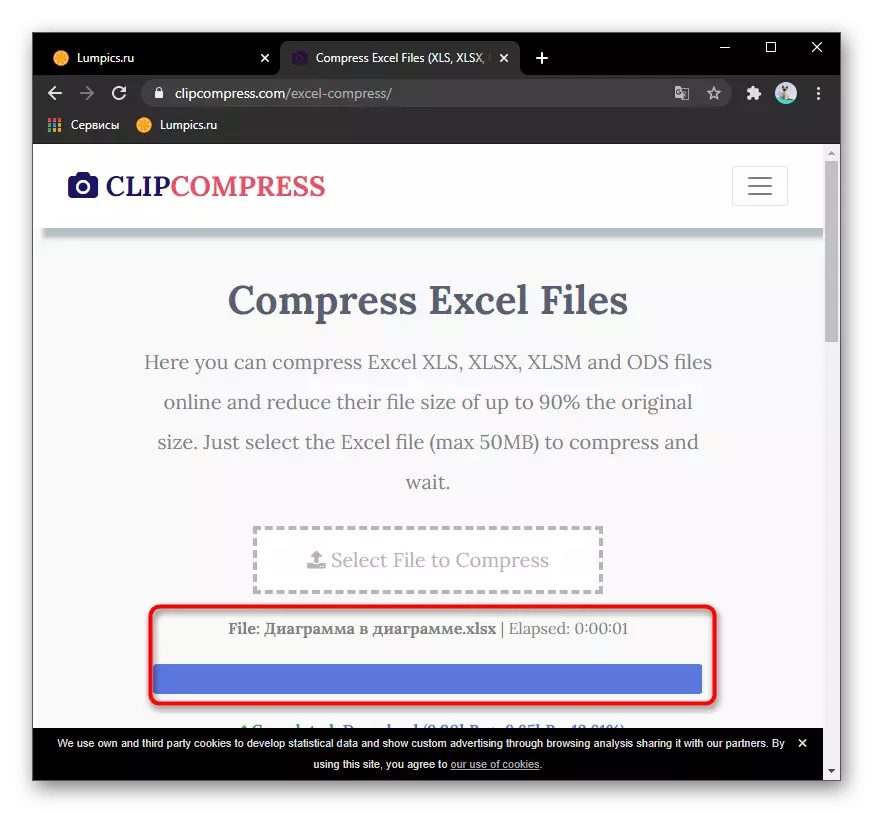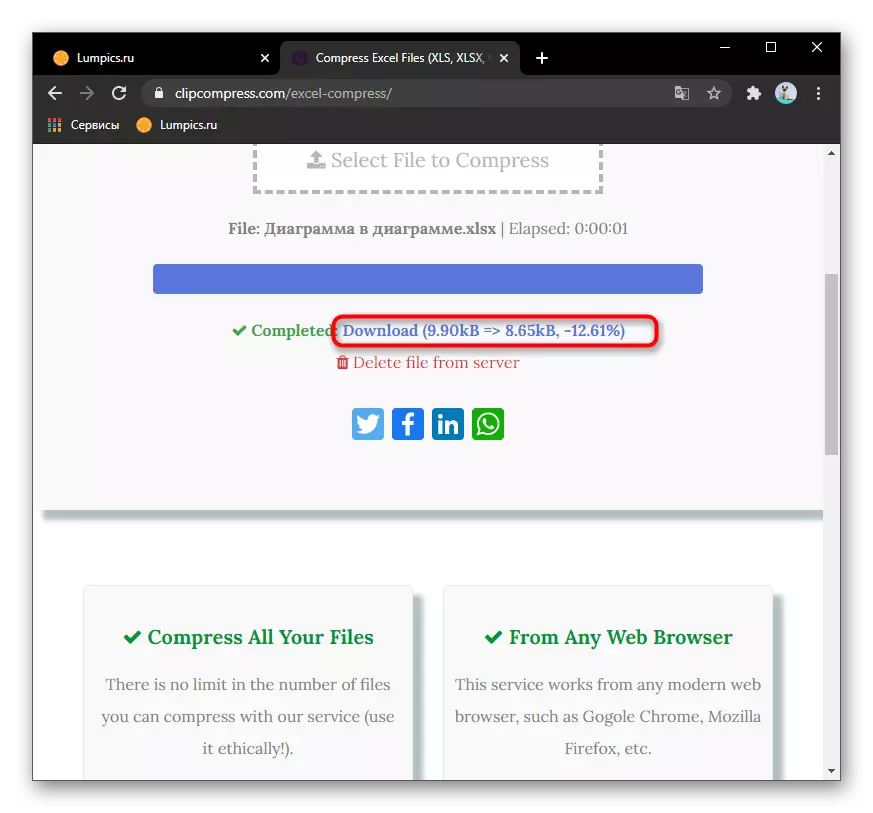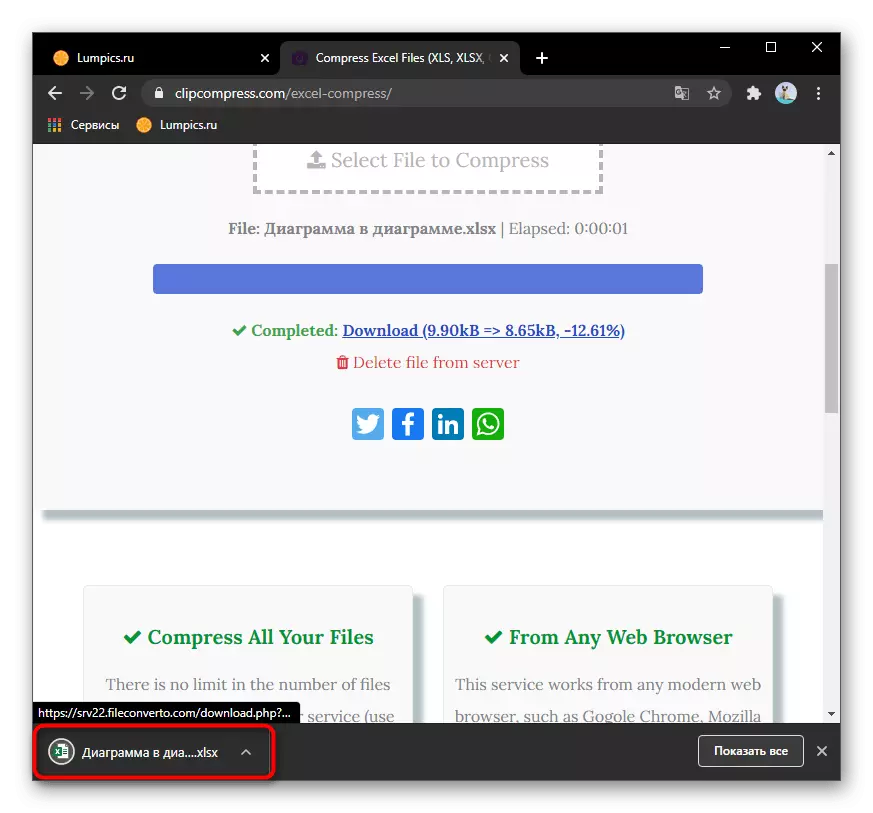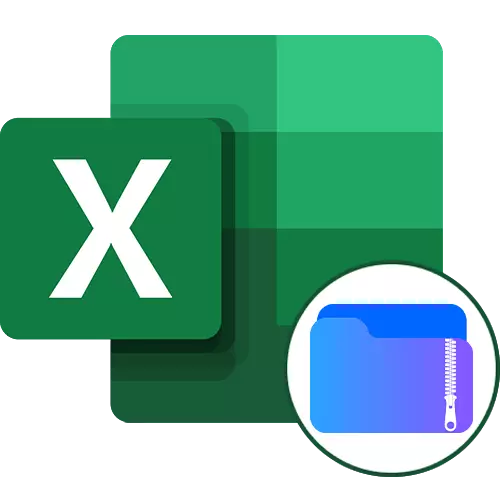
당신이 결코 그들을 저장하기 전에 Excel에서 파일을 최적화하지 않으면, 우리는 우리의 웹 사이트에 다른 지침을 읽어 보시기 바랍니다. 대부분의 상황에서 당신은 단순히 불필요한 제거하거나 불필요한 서식을 제거하기 때문에, 타사 온라인 서비스를 사용하지 않고 수행하는 데 도움이 될 것입니다.
더 읽기 : Microsoft Excel에서 파일 크기를 감소
방법 1 : Compresss
Compresss라는 온라인 서비스가 여러 번 크기를 압축 할 수 있도록, 다른 유형의 파일을 처리 할 수 있도록 설계되었습니다. XLSX 또는 XLS의 경우, 사이트는 유연한 설정을 제공하지 않으며, 오직 최대한 자신의 알고리즘을 사용하여 파일을 압축합니다. 이를 사용하려면 다음 작업을 수행해야합니다 :
온라인 서비스 Compresss로 이동
- 고려중인 온라인 서비스의 메인 페이지로 이동하려면, 위의 링크를 사용하거나 엔진을 검색 할 수 있습니다. 선택한 영역에 파일을 드래그 또는 "탐색기"를 엽니 다 그것을 클릭.
- 두 번째 경우, 거기에 필요한 개체를 두 번 클릭을 찾을 수 있습니다.
- 동시에 그들을 처리하려는 경우 파일을 추가 할 수있는 후 객체의 성공적인 다운로드를 기대합니다.
- 이미지의 품질에 대한 책임 구성은이 경우 필요하지 않습니다, 그래서도 그 값을 변경하지 않습니다 - 효과를 제공하지 않습니다.
- "출력 파일"섹션에서는 압축 된 Excel 개체를 볼 수 있습니다 당신은 달성 할 수 있었다 압축의 정도 익숙해 질 수 있습니다.
- 컴퓨터에 다운로드 할 파일 형식과 녹색 링크를 클릭하십시오.
- 다운로드를 기대하고보기로 문서를 열, 때때로 타사 파일 처리로 인해 발생하는 오류에 대해 그 내용을 검사합니다.






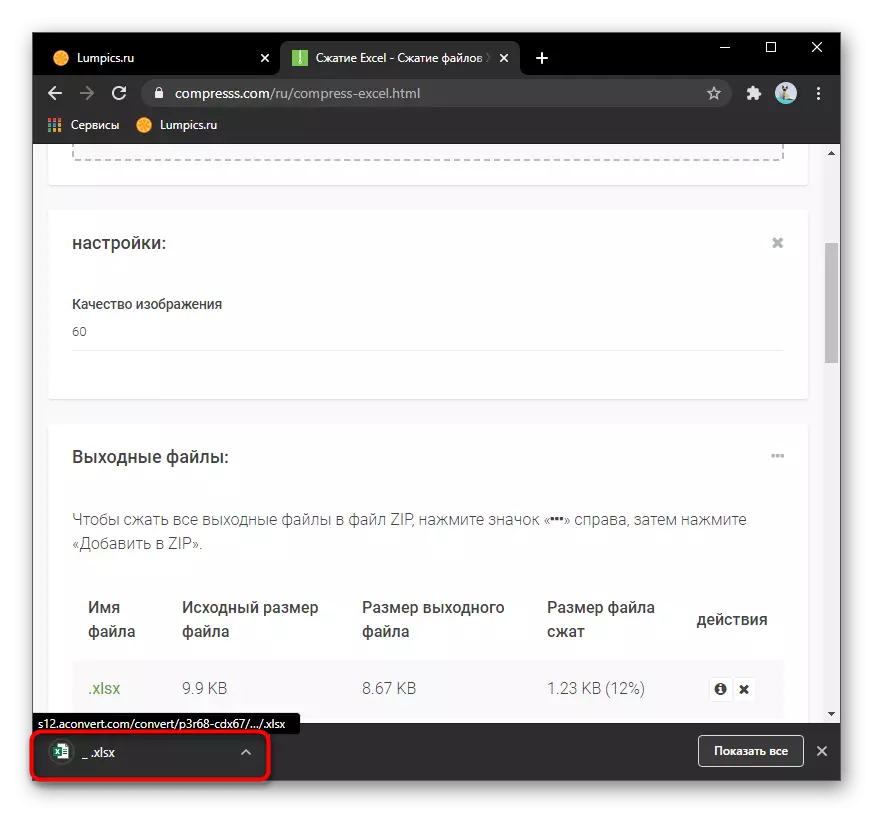
방법 2 : YouCompress
이제 기능 다르지 않다 YouCompress라는 사이트를 고려하지만, 이전 버전이 압축 또는 파일을 진행하지 않는 몇 가지 이유에 대해 원하는 학위를 제공하지 않는 경우 경우에 유용하게 사용할 수 있습니다.
Youcompress 온라인 서비스로 이동
- 사이트를 연 후, 즉시 "파일 선택"버튼을 클릭합니다.
- "탐색기"를 통해 추가하고 페이지의 해당 필드에 표시되는지 확인하십시오. 준비 상태로 "파일 다운로드 및 짜기"를 클릭하십시오.
- 처리는 몇 초가 걸리면 알림이 성공적인 압축에 나타납니다. 다음은 다운로드 할 링크와이를 달성 할 수있는 결과에 대한 정보입니다.
- 이미 컴퓨터에 압축 된 파일을로드하면 다운로드 링크를 클릭 한 후 즉시 시작됩니다.
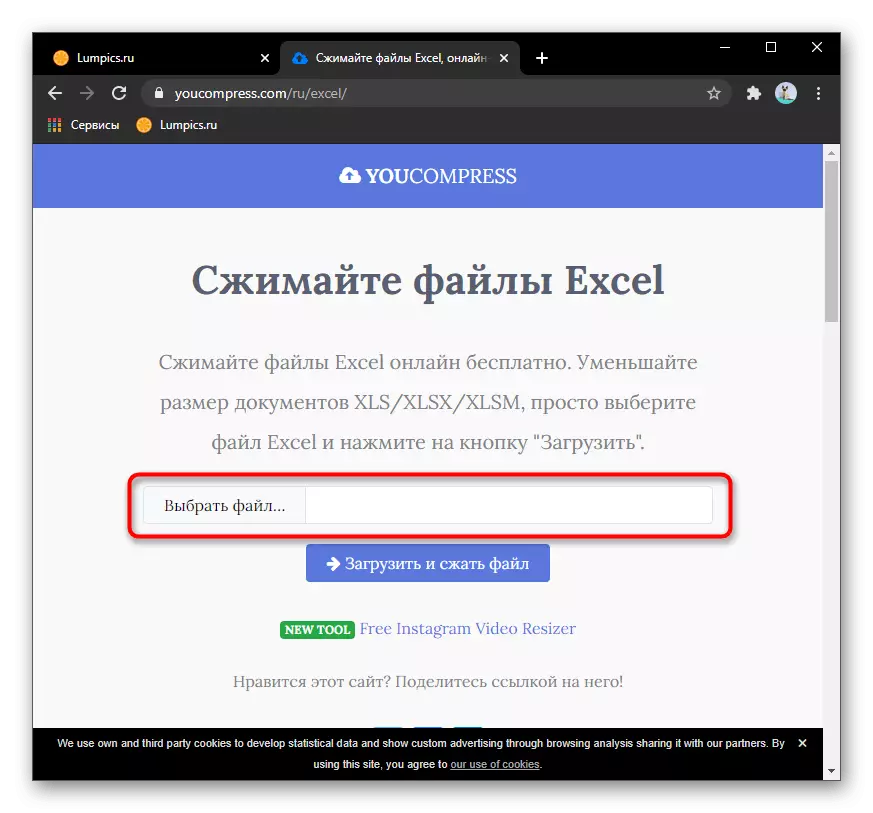
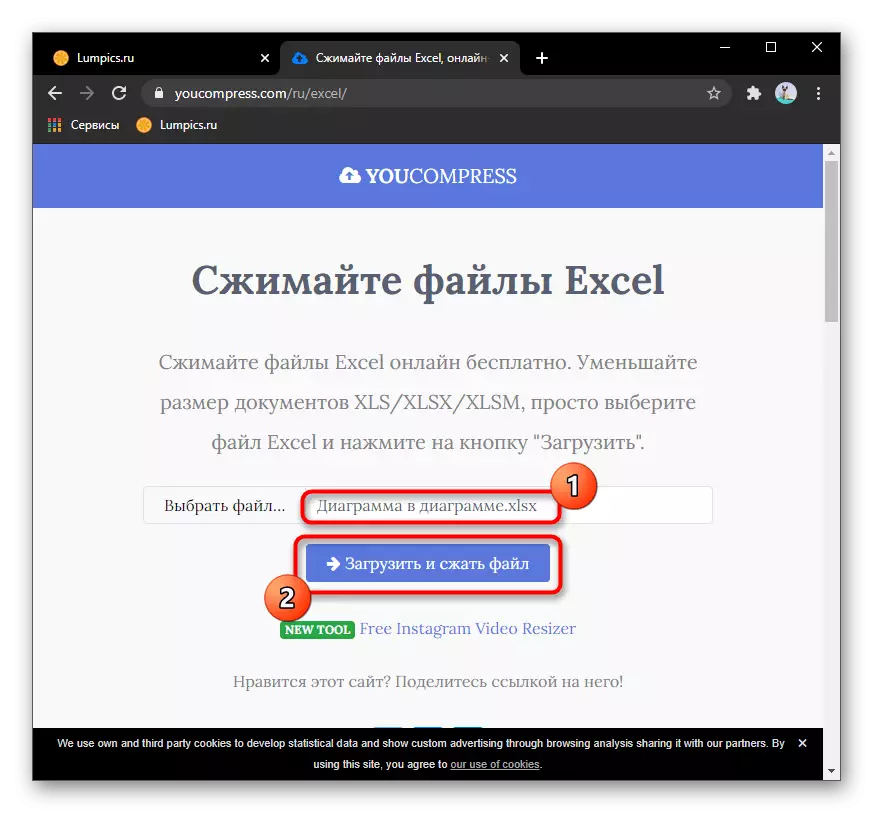


방법 3 : 클립 콜프레프
Excel 파일을 압축하기에 적합한 최종 온라인 서비스로 클립 콜프레프에 익숙합니다. 내용에 따라 수십 퍼센트의 객체의 끝 크기를 줄일 수 있습니다.
온라인 서비스 클립 타이커에 가십시오
- 사이트에서 "압축 할 파일 선택"버튼을 클릭하거나 항목을 전용 점선으로 드래그하십시오.
- 서버에 대한 파일 다운로드가 시작되며, 동일한 페이지에서 수행 할 수있는 것에 대해.
- 완료되면 다운로드 버튼을 클릭하십시오. Excel 객체가 짜내려면 어떻게 관리되는지 확인한 후.
- 문서가 컴퓨터에로드 되 자마자 더 많은 작업을 수행하고 자신의 목적으로 사용하십시오.